好用的综合bim插件:Revit属性对话框中“视图范围”命令的使用
每个平面图都具有视图范围属性,也称为可见范围。视图范围是一组水平平面,可以控制视图中对象的可见性和外观。水平面为顶部平面、剖切面和底部平面。顶部切割平面和底部切割平面表示视图范围的顶部和底部。剖切面是确定视图中某些图元可视剖切面高度的平面。这三个平面可以定义视图范围的主要范围。如图-1所示。
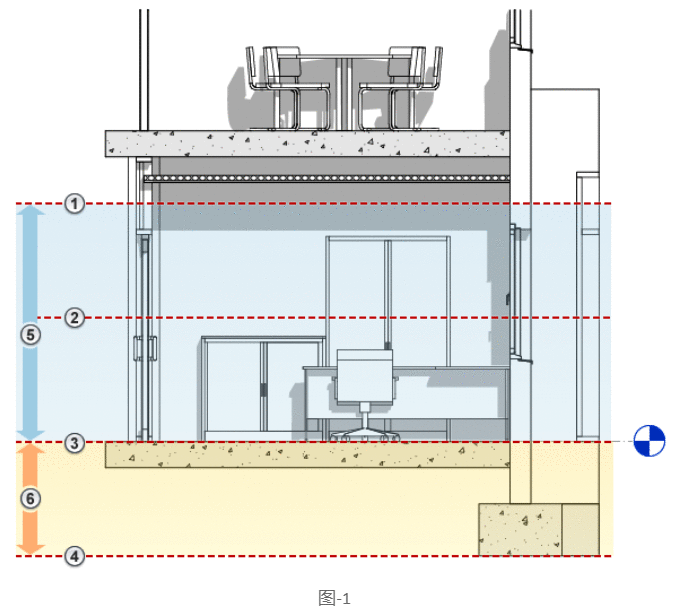
①代表顶部②代表剖切面③代表底部④代表偏移⑤代表主要范围⑥视图深度。
下面将结合具体的例子详细解释每个功能。
首先,我们绘制了图-2中的构件,并注意我们在绘制墙体时选择具有截面填充图案的墙体。此时的视图范围如图-2所示。
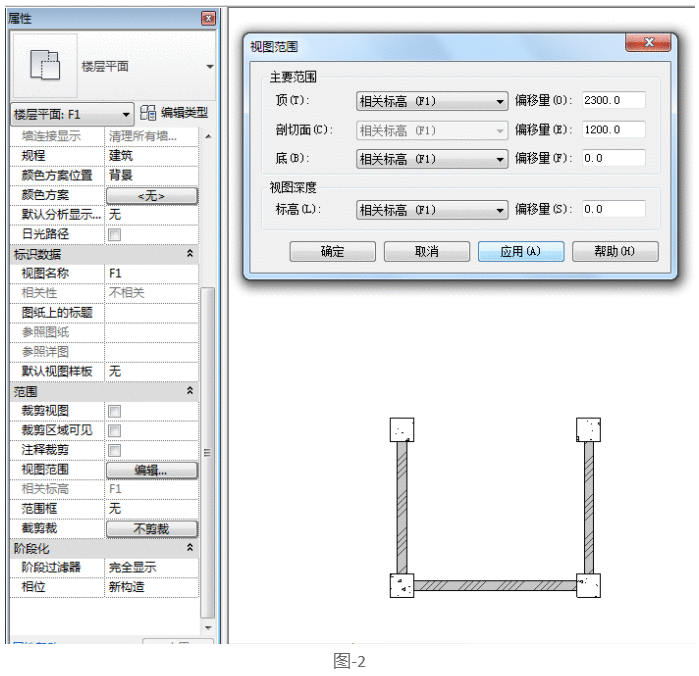
绘制完成后,在项目北部的两根柱子之间绘制一根梁。绘制完成后,我们会发现我们看不到我们绘制的梁。原因是层高度为3000,视图的剖切面只能看到高度低于1200的构建。因此,我们需要将剖切面设置为3000(请注意,我们还必须将顶部数据设置为3000,因为系统规定剖切面必须低于顶层平面之下)。完成后,如图-3所示。
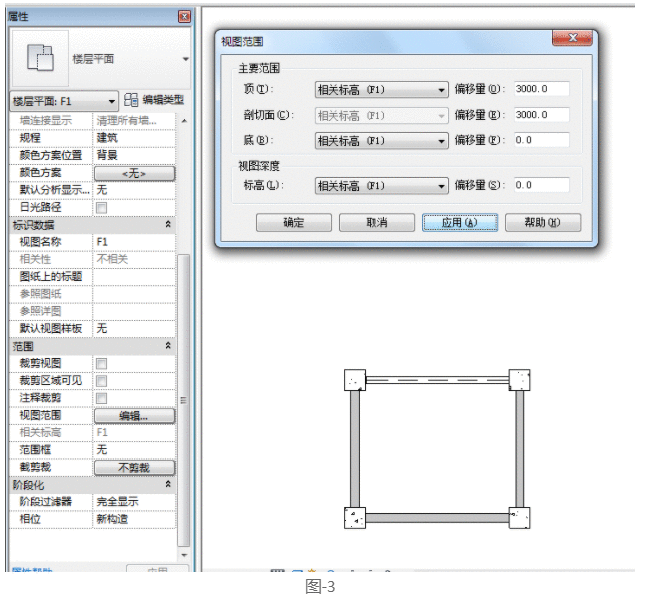
我们可以发现一个变化。现在,由于剖切面的高度是墙的高度,墙没有被剖切面剖切,所以我们现在看不到墙的填充图案。
现在进入F2视图,绘制二层构建。如图-4所示,我们绘制了三面墙。在项目西处,我们在“属性对话框”中设置了“底部限制条件”:F2“底部偏移”:2000、顶部约束:无连接、无连接高度:3000。项目东墙设置为“底部限制条件”:F2、底部偏移:0“顶部约束”:无连接、无连接高度:1000。绘制完成后,我们将F2属性对话框中的基线设置为无。完成后,如图所示。
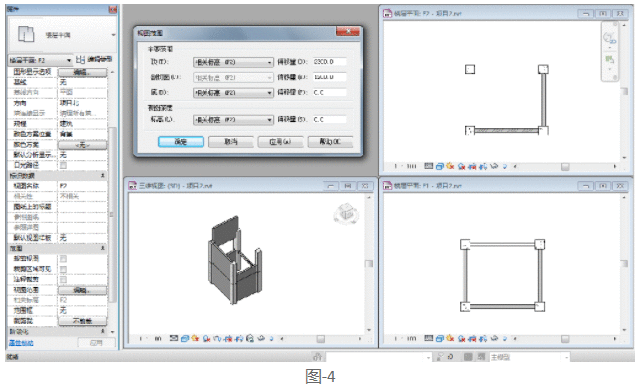
此时,我们将F2中的视图深度设置为-600。在F1视图中,我们可以看到西侧的墙体和梁。如图-5所示。
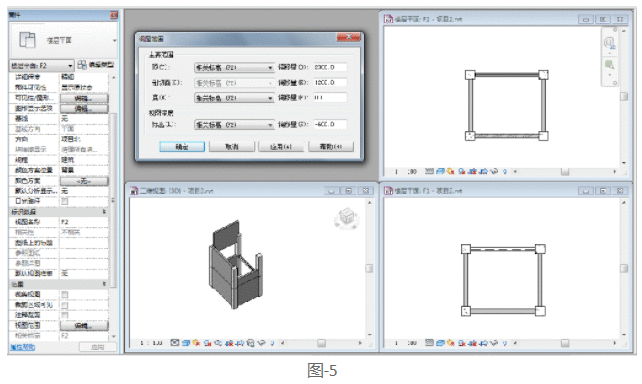
【推荐】好用的综合bim插件——BIM建模助手
BIM建模助手有“视图定位”“快速剖面”“垂直剖面”“水平剖面”“局部三维”“本层三维”等等120+功能,共有五个模块全部一起【365圆】,免费试用一个月。
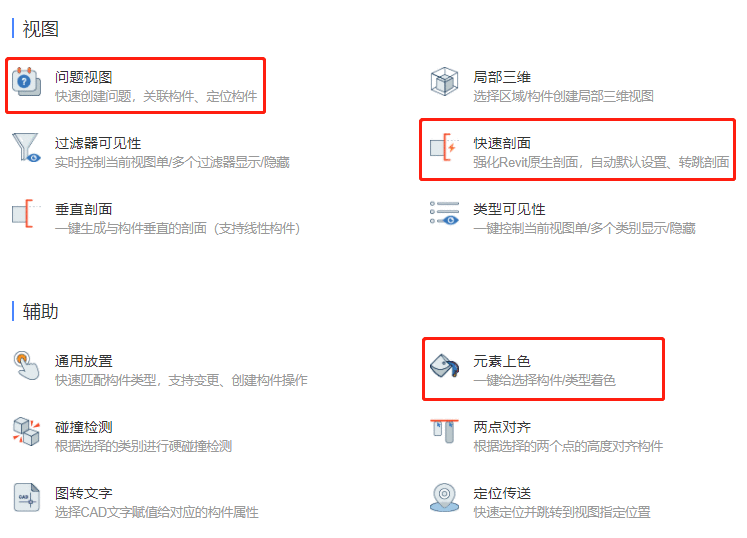
新春活动:
1、虎年大吉,换壁纸,赢88.88红包。
2、BIM建模助手(共五个模块)买一(年)送二(月)。
https://www.zhbim.com/?source=csdn


 京公网安备 11010802041100号 | 京ICP备19059560号-4 | PHP1.CN 第一PHP社区 版权所有
京公网安备 11010802041100号 | 京ICP备19059560号-4 | PHP1.CN 第一PHP社区 版权所有